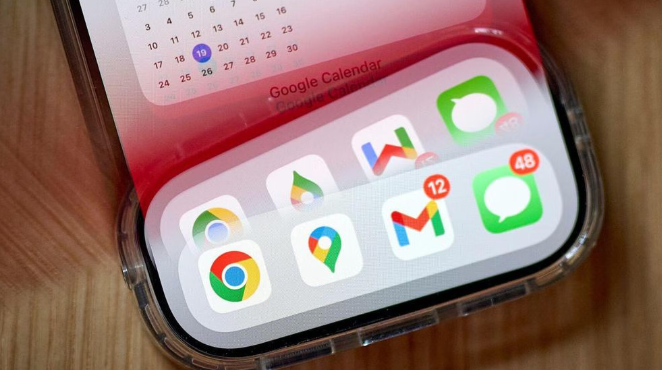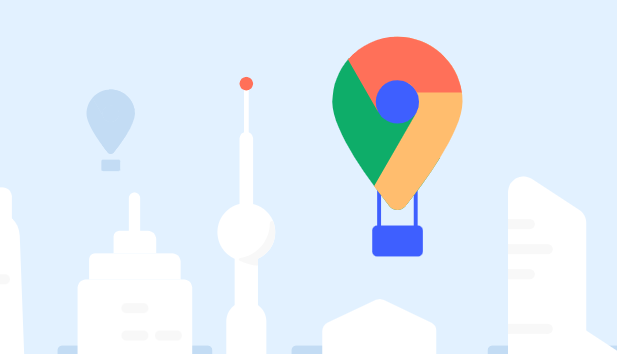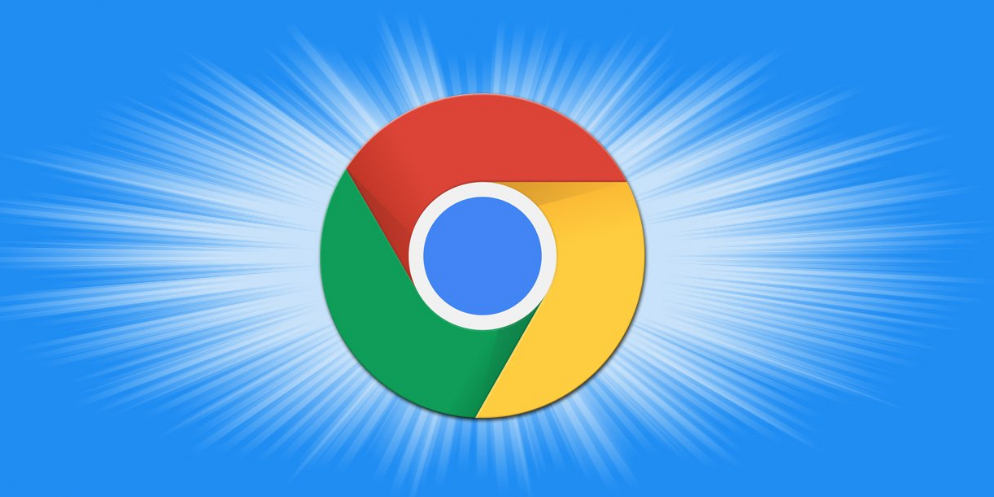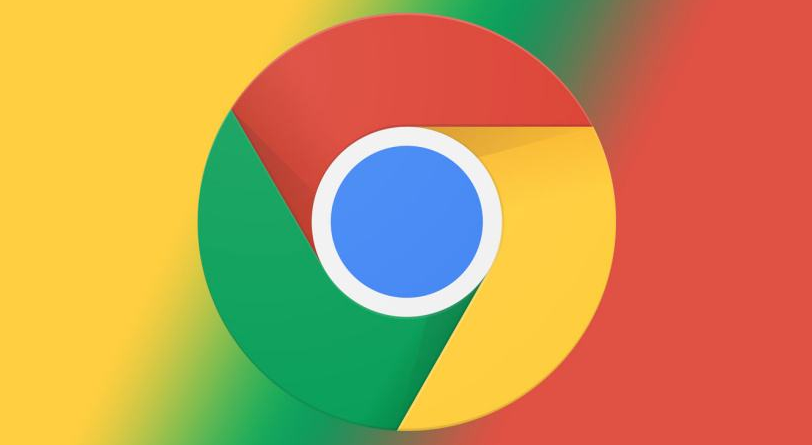谷歌浏览器视频播放卡顿修复教程分享
时间:2025-06-08
来源:谷歌浏览器官网
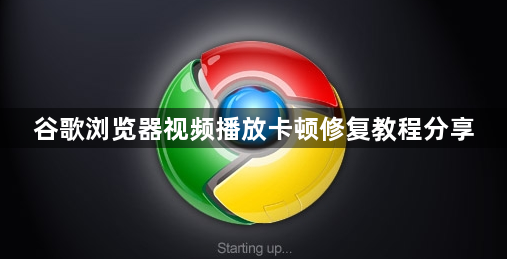
一、检查网络连接
1. 测试网速:当谷歌浏览器播放视频卡顿,首先要检查网络连接情况。可以使用在线网速测试工具,如SpeedTest等网站,通过点击“开始测试”按钮,检测当前网络的下载速度和上传速度。如果下载速度远低于视频所需的带宽,比如观看高清视频需要至少5Mbps的带宽,但实际网速只有1 - 2Mbps,就会导致视频卡顿。此时需要解决网络问题,如切换到更快的网络,或者联系网络运营商提升带宽。
2. 检查网络稳定性:除了网速,网络稳定性也很重要。可以通过观察路由器的信号强度指示灯或者在路由器管理界面查看信号强度来判断。如果Wi - Fi信号弱,可以尝试靠近路由器,或者重启路由器来增强信号。有线网络则要检查网线是否插好,网卡驱动是否正常。不稳定的网络可能会导致视频频繁缓冲,出现卡顿现象。
二、调整浏览器设置
1. 清除缓存:浏览器缓存过多可能会影响视频播放。在谷歌浏览器中,点击右上角的三个点,选择“更多工具”,然后点击“清除浏览数据”。在弹出的对话框中,选择清除“缓存图像和文件”,时间范围可以选择“全部”。清除缓存后,关闭并重新打开浏览器,再次播放视频,看是否还卡顿。因为缓存中的文件可能已经损坏或者过期,干扰视频的正常播放。
2. 禁用不必要的插件:某些浏览器插件可能会占用系统资源,导致视频播放卡顿。在浏览器中,点击右上角的三个点,选择“更多工具”,然后点击“扩展程序”。在这里,可以逐个禁用插件,尤其是一些不常用的或者可能影响视频播放的插件,如广告拦截插件(有些可能会错误地阻止视频的部分加载)等。禁用后,刷新页面,尝试播放视频,看卡顿情况是否改善。
三、更新显卡驱动和解码器
1. 更新显卡驱动:显卡驱动过旧可能导致视频播放不流畅。在Windows系统中,可以右键点击“此电脑”,选择“管理”,在打开的计算机管理窗口中,点击“设备管理器”。在设备管理器中找到“显示适配器”,展开后右键点击显卡型号,选择“更新驱动程序”。按照提示完成驱动更新后,重启计算机。新的显卡驱动可能会优化视频播放性能,提高视频的解码能力,从而减少卡顿。
2. 安装或更新解码器:如果电脑缺少必要的视频解码器,也会导致视频播放问题。可以通过一些专业的软件来安装或更新解码器,如PotPlayer等播放器自带的解码器安装功能。安装或更新解码器后,谷歌浏览器可以更好地解码视频文件,减少卡顿现象。不过要注意从正规渠道获取解码器,避免安装恶意软件。